Falta el cuerpo de los correos electrónicos o el texto en Outlook
Cuando recibe un correo electrónico, ¿falta el cuerpo de los correos electrónicos o el texto en su cliente de Outlook ? Si es así, ¡no busques más! En este artículo, analizaré los métodos para solucionar este problema en Microsoft Outlook .
La causa principal de este problema en el que falta el cuerpo de los correos electrónicos o el texto es Avgoutlook.Addin . Avgoutlook.Addin ( Complemento de AVG(AVG Addin) para MS Outlook ) es un servicio de complemento de AVG para proteger Outlook y su sistema de correos electrónicos y archivos adjuntos maliciosos. Aunque es una buena herramienta, puede hacer que el rendimiento de Outlook sea lento y también hacer que desaparezca el texto o el cuerpo de los correos electrónicos. Otros complementos antivirus también pueden causar este problema en Outlook . Las otras razones de este problema pueden ser si la aceleración de hardware está habilitada o si el color de la fuente se establece accidentalmente en blanco.
Veamos cómo puede deshacerse de este problema en Outlook .
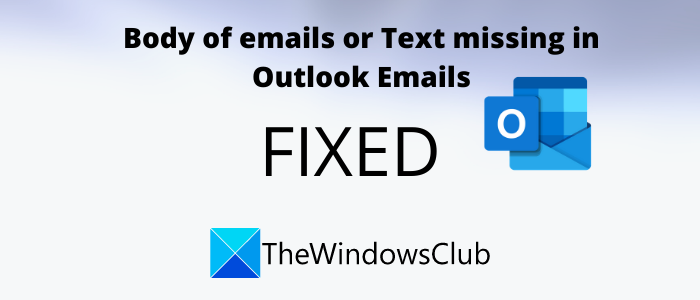
Falta el cuerpo de los correos electrónicos(Emails) o el texto en (Text)Outlook
¿(Are) Recibe correos electrónicos en blanco en Outlook ? Si falta el cuerpo de los correos electrónicos(Emails) o el texto(Text) o no se muestra en Outlook , use una de estas correcciones para resolver el problema.
- Elimine(Remove) o deshabilite AVG(Disable AVG) o cualquier otro complemento antivirus de Outlook .
- Reinicie Outlook en modo seguro.
- Verifique la configuración de color de fuente(Check Font Color Settings) para correo electrónico de texto sin formato(Plain Text Email)
- Compruebe si la aceleración de gráficos por hardware está desactivada o no.
- Actualizar perspectiva
- Reparar archivos de datos de Outlook
1] Eliminar(Remove) o deshabilitar AVG(Disable AVG) y otros complementos de Outlook
Como se mencionó anteriormente, el problema se debe principalmente al complemento Avgoutlook.Addin (Avgoutlook.Addin) AVG(AVG Addin) . Entonces, intente deshabilitarlo o desinstalarlo y luego vea si el problema persiste. Si tiene instalado algún otro antivirus para Outlook , desactívelo o elimínelo.
Abra la aplicación Microsoft Outlook y vaya al menú Archivo y luego a (File)Opciones(Options) . Desde la ventana Opciones de Outlook(Outlook Options) , vaya a la pestaña Complementos y luego haga clic en el botón ( Add-ins)Ir(Go) que se encuentra junto a la opción Administrar complementos COM .(Manage COM add-ins)
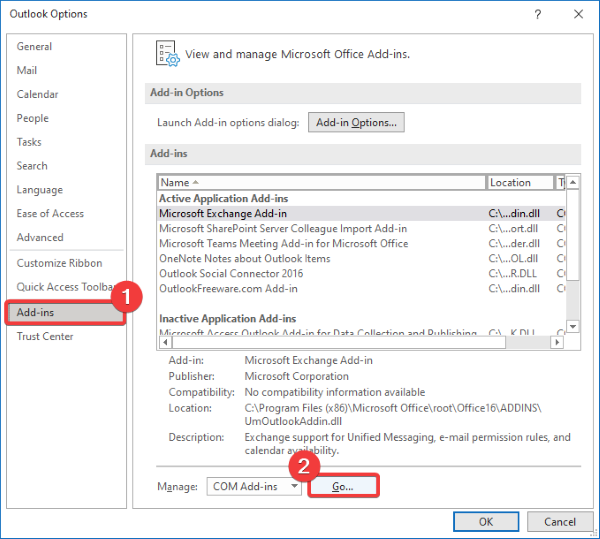
A continuación, si desea deshabilitar temporalmente el complemento , simplemente desmarque su casilla de verificación y luego presione el botón Aceptar.
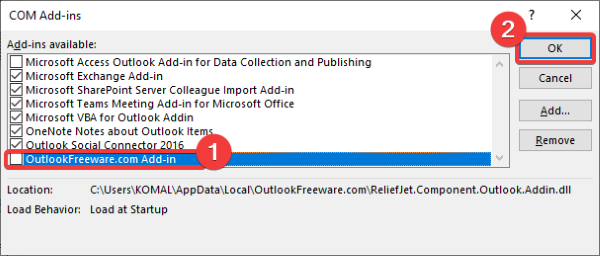
En caso de que desee eliminar completamente el complemento, seleccione su casilla de verificación y luego haga clic en el botón Eliminar(Remove) .
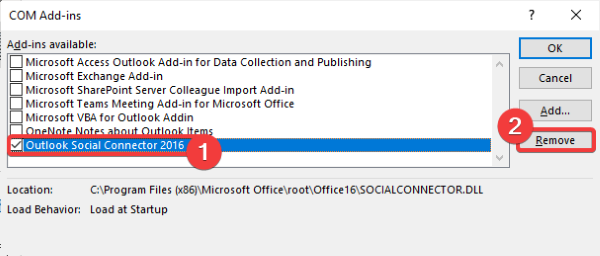
Reinicie Outlook(Restart Outlook) y vea si el problema persiste.
2] Reinicie Outlook en modo seguro
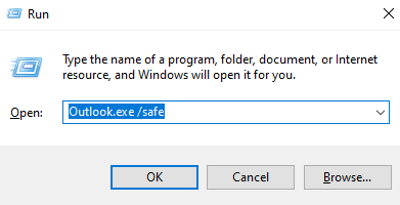
Reiniciar Outlook en modo seguro(Outlook in safe mode) también puede resolver el cuerpo del correo electrónico o el problema de falta de texto. Para hacerlo, siga los pasos a continuación:
- Simplemente(Simply) abra el cuadro de diálogo Ejecutar(Run) presionando la tecla de acceso directo Windows + R
- Ahora, escriba outlook.exe/safe y luego presione el botón Aceptar.
Esto reiniciará Outlook en modo seguro(Safe) y, con suerte, ahora podrá ver el cuerpo y el texto de sus correos electrónicos de Outlook .
3] Verifique la configuración de color de fuente(Check Font Color Settings) para correo electrónico de texto sin formato(Plain Text Email)
Si no ve texto en sus correos electrónicos de Outlook , verifique la configuración del color de la fuente y asegúrese de que el color de la fuente no esté configurado en Blanco(White) . Puede usar los siguientes pasos para hacerlo:
En la aplicación de Outlook , vaya al menú File > Options y luego a la pestaña Correo . (Mail)Ahora, haga clic en el botón Papelería y fuentes(Stationery and Fonts) y luego vaya a la pestaña Papelería personal .(Personal Stationery)
A continuación, busque la opción Redactar y leer mensajes de texto sin formato y haga clic en el botón (Composing and reading plain text messages)Fuente(Font) que se encuentra debajo.
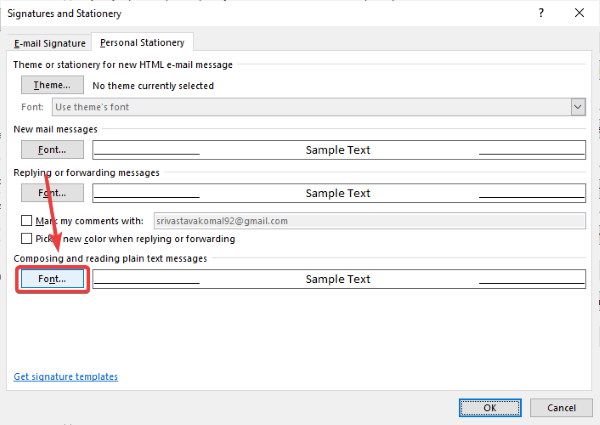
Ahora, asegúrese de que el color de fuente(Font color) esté configurado en Automático(Automatic) . Si no, configúrelo en Automatic/ Black y luego presione el botón OK.
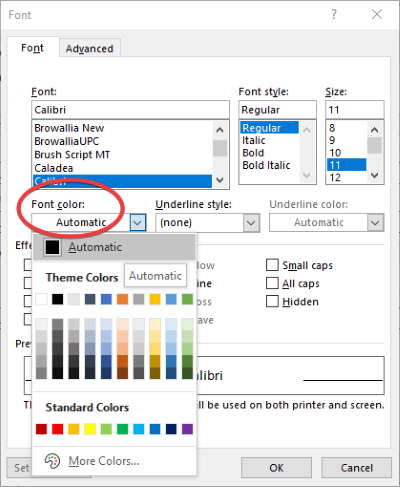
Reinicie la aplicación de Outlook para verificar si los correos electrónicos aún se muestran sin cuerpo o texto o no.
4] Verifique(Check) si la aceleración de gráficos de hardware está desactivada o no
Compruebe si la aceleración de gráficos por hardware está deshabilitada o no. Para deshabilitarlo, abra la aplicación Outlook y vaya a File > Options .
Ahora, vaya a la pestaña Avanzado y luego desplácese hacia abajo hasta la sección (Advanced)Pantalla(Display) . Asegúrese de haber seleccionado la opción Desactivar aceleración de hardware . (Disable hardware acceleration)De lo contrario, seleccione esta casilla de verificación y luego presione el botón OK.
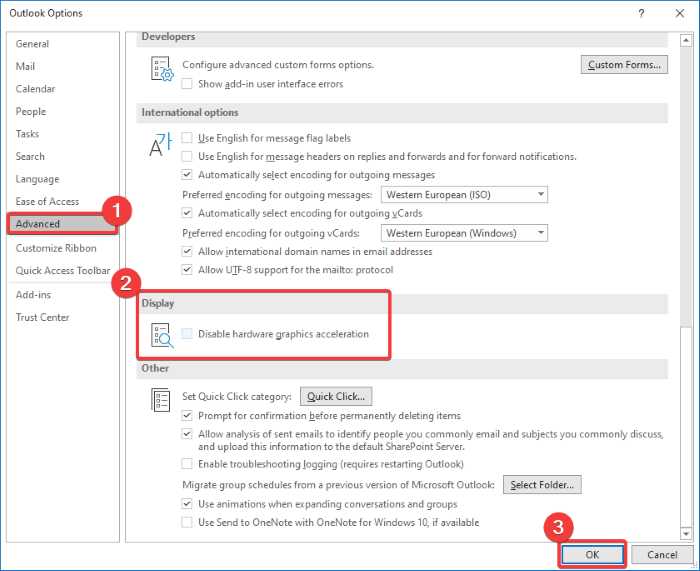
Vea si aún falta el cuerpo de los correos electrónicos o el texto en los correos electrónicos de Outlook .
5] Actualizar Outlook
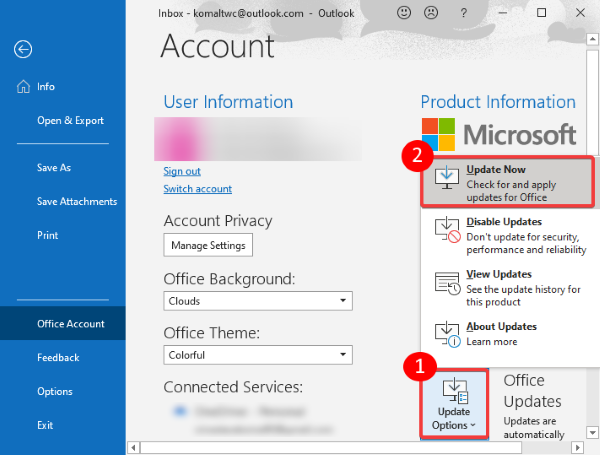
Actualice su aplicación de Outlook y vea si el problema sigue ahí. Para actualizar, vaya a File > Office Account y luego haga clic en el botón desplegable Opciones de actualización . (Update Options)Después de eso, haga clic en el botón Actualizar ahora(Update Now) .
6] Reparar archivos de datos de Outlook dañados
El problema de falta de cuerpo o texto puede ocurrir si un archivo de datos de Outlook está dañado. Por lo tanto, puede usar una herramienta de reparación de PST para reparar archivos de datos de Outlook(Outlook Data Files) dañados y ver si el problema persiste.
Si sus correos electrónicos de Outlook aparecen sin ningún texto o cuerpo, pruebe estos métodos discutidos anteriormente para solucionar el problema.
Lea a continuación(Read next) : Outlook encontró un problema y debe cerrarse .
Related posts
Cómo archivar Emails y recuperar correos electrónicos archivados en Outlook
No se puede eliminar Emails or Folders en Outlook
Cómo encriptar Emails en Microsoft Outlook app and Outlook.com
Cómo abrir MIME Emails and Attachments en Outlook
¿Cómo recordar un Email en Outlook? Descargar Email S
Remove Outlook .pst Archivo de datos de OneDrive en Windows 10
Cómo usar Gmail From Outlook.com interface
Outlook.com no está recibiendo o enviando correos electrónicos
Outlook no se pudo iniciar la última vez; ¿Quieres comenzar en modo seguro?
Cómo compartir Calendar en Outlook
El mail client actual no puede cumplir con el messaging request - Outlook error
No se puede adjuntar archivos a correo electrónico en Outlook.com or Desktop aplicación [fijo]
Cómo optimizar la aplicación Outlook mobile para su teléfono
Cómo agregar una tabla en Gmail and Outlook email messages
Cómo crear y agregar Holidays a Outlook Calendar
Enviando o recibiendo error reportado (0x80042109) en Outlook
Cómo hacer que Outlook download todos los correos electrónicos del servidor
Cómo reenviar correo electrónico o deshabilitar el reenvío no autorizado en Outlook.com
Cómo enviar una invitación para una reunión en Outlook
Font size cambia al responder al correo electrónico en Outlook en Windows 10
